Setelah model klasifikasi gambar AutoML selesai dilatih, gunakan Konsol Google Cloud untuk membuat endpoint dan men-deploy model Anda ke endpoint tersebut. Setelah model di-deploy ke endpoint baru ini, kirim gambar ke model untuk prediksi label.
Tutorial ini memiliki beberapa halaman:
Men-deploy model ke endpoint, dan mengirim prediksi.
Setiap halaman mengasumsikan bahwa Anda telah menjalankan petunjuk dari halaman sebelumnya dalam tutorial ini.
Men-deploy model ke endpoint
Akses model yang telah dilatih untuk men-deploy-nya ke endpoint baru atau yang sudah ada dari halaman Model:
Di Konsol Google Cloud, di bagian Vertex AI, buka halaman Training.
Pilih model AutoML yang telah Anda latih. Tindakan ini akan mengarahkan Anda ke tab Evaluate tempat Anda dapat melihat metrik performa model.
Pilih tab Deploy & test.
Klik Deploy to endpoint.
Pilih Create new endpoint, tetapkan nama endpoint ke
hello_automl_image, lalu klik Continue.Di Model settings, tetapkan Traffic split ke 100%, masukkan 1 di Number of compute node, lalu klik Done.
Klik Deploy untuk men-deploy model ke endpoint baru.
Perlu waktu beberapa menit untuk membuat endpoint dan men-deploy model AutoML ke endpoint baru.
Mengirim prediksi ke model Anda
Setelah proses pembuatan endpoint selesai, Anda dapat mengirim satu permintaan anotasi gambar (prediksi) di Konsol Google Cloud.
Buka bagian "Test your model" dari tab Deploy & test yang sama dengan yang digunakan untuk membuat endpoint pada langkah sebelumnya (Model > your_model > Deploy & test).
Klik Upload image, lalu pilih gambar yang disimpan secara lokal untuk prediksi, dan lihat label terprediksinya.
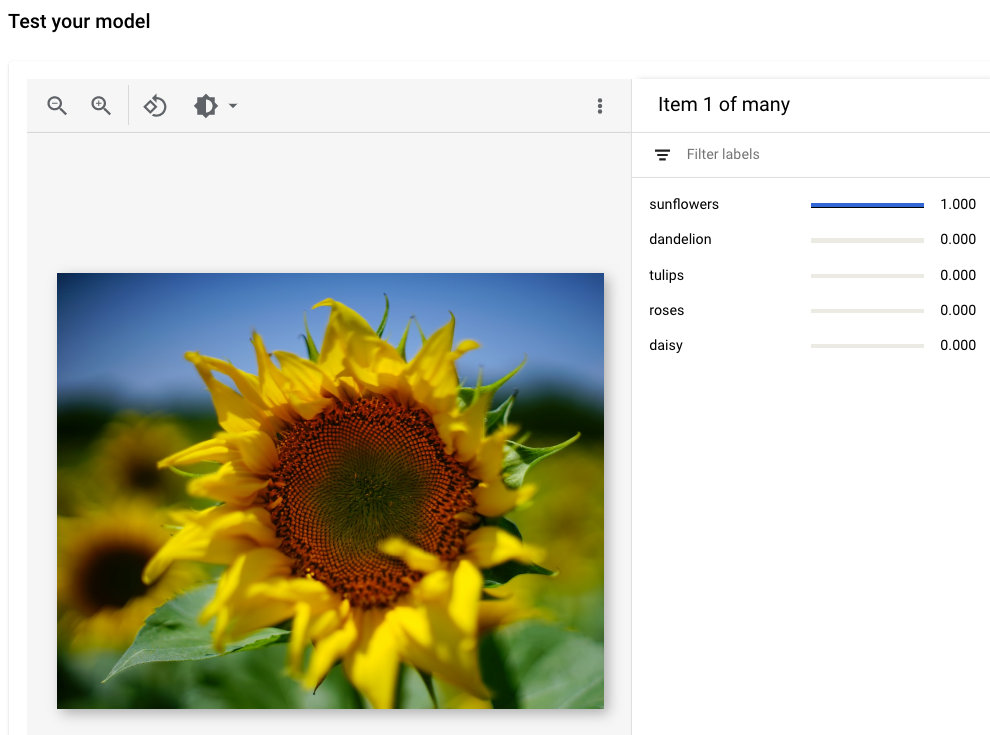
Kredit gambar: Siming Ye, Unsplash (ditampilkan dalam tampilan UI).
Langkah selanjutnya
Ikuti halaman terakhir tutorial untuk membersihkan resource yang telah dibuat.
